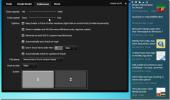Sådan tager du et rulle-skærmbillede på Windows 10
Screenshot-apps er meget almindelige og nogle af de bedste er gratis. De tilbyder ret gode annotations- og billedredigeringsværktøjer og lige planlægning af skærmbillede men de kommer ofte til kort, hvis du skal tage et rulle-skærmbillede på Windows 10. De fleste af disse apps, i det mindste de gratis, har en tendens til kun at give denne form for skærmbillede til browsere. Hvis du har brug for at tage et rulle-skærmbillede af en browser, kan du gøre det via en tilføjelse eller en udvidelse. For desktop-apps anbefaler vi dog at bruge PicPick.
PicPick er gratis til individuel brug, og det gør jobbet rigtig godt. Det har autoscroll, hvilket betyder, at du kun skal begynde at tage et skærmbillede og fortælle appen, hvornår den skal stoppe.
Brug for at deaktivere skærmbilleder på dit system? Der er en app til det.
Tag et rullende skærmbillede
Hent, installer og kør PicPick. Startskærmen (som ligner lidt Microsoft Word) giver dig mulighed for at tage et rulle-skærmbillede. Appen understøtter også genvejstaster til dette, som du kan tilpasse fra indstillingerne. Du kan få adgang til indstillinger fra denne samme skærm.
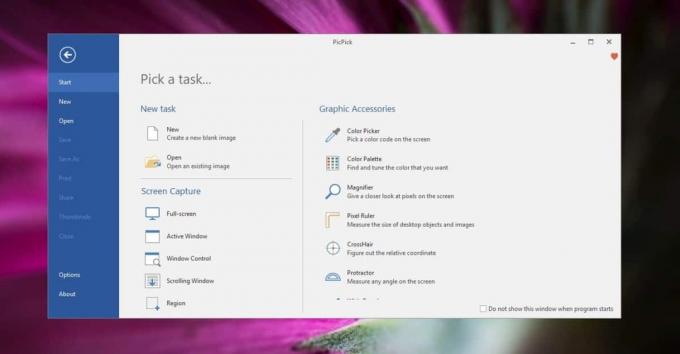
Aktivér rulle-skærmbillede-funktionen, og vælg derefter rulleområdet. Jeg prøvede dette med File Explorer og med en mappe, der havde 333 filer i. Som du kan forestille dig, er det meget at rulle.
Klik inde i rulleområdet, så appen tager sig af resten.

Når appen ruller til slutningen af vinduet, åbner den skærmbilledet i sin indbyggede editor. Du kan redigere det, hvis du vil, eller du kan gemme det som det er. Skærmbillede herunder viser det billede, der blev taget, har en højde på 12524px.

Skærmbillede indeholder kun det rullebare område, hvilket betyder, at File Explorer-interface ikke er inkluderet. Hvis du vil inkludere grænsefladen, bliver du nødt til at sætte en skærmbillede af det og sy de to billeder sammen.
PicPick kan kun rulle områder, som den genkender som rullbar, så der kan være nogle apps, hvor det ikke fungerer. Du kan bruge dette til desktop-apps og også til enhver browser.
PicPick er ikke den eneste gratis app, der tilbyder rulle-skærmbilleder. Du kan finde en eller to andre anbefalinger, hvis du dog foretager en kortvarig søgning online, men vi har testet det mest populære og fandt, at PicPick tilbød den mest pålidelige løsning og dets auto-rulleværker store. Nogle apps, der kan tage et rulle-skærmbillede, overlader jobbet med at sy billederne sammen til brugeren, mens PicPick gør alt for dig.
Søge
Seneste Indlæg
System Monitor Windows 7 Aktivitet
Glint er et bærbart systemaktivitetsovervågningsværktøj, der holder...
Photo Editor Af Aviary Nu tilgængelig til Windows 8 og RT
Photo Editor af Aviaryis en af de mest robuste webbaserede fotore...
Snackr Bringer fuldt udvalgte RSS-feeds-ticker på skrivebordet
Da de seneste begivenheder fremmes af alle nyhedskanaler i bunden a...